Accéder aux signets Twitter sur le bureau - Tutoriel
Eh bien, nous vivons presque tous à un moment donné la vie d'un quotidien Twitter l'utilisateur qui l'a fait. Il n'y a pas longtemps, Twitter a ajouté une petite fonctionnalité appelée Signets qui vous permettait essentiellement d'enregistrer des tweets et de les enregistrer. Vous n'aviez donc pas besoin d'aimer et de retweeter des tweets dans le seul but de les enregistrer. Dans cet article, nous allons parler d'Accéder aux signets Twitter sur le bureau - Tutoriel. Commençons!
Le problème est que cette 'section' Signets a un défaut car elle n'est disponible que sur la version de l'application mobile au lieu de la version de bureau.
Cela signifie que vous ne pouvez pas mettre en signet les tweets à partir de votre bureau et que vous ne pouvez même pas accéder à ceux que vous avez déjà mis en signet.
Twitter a également ajouté une fonctionnalité de signets à ses applications il y a quelque temps. La fonctionnalité vous permet également d'enregistrer un tweet dans une section dédiée de l'application. C'est en fait bien mieux que de le retweeter ou de l'aimer. La section des signets peut également être encombrée si vous ne faites pas attention, cependant, c'est mieux que de suivre le retweet et/ou l'itinéraire préféré. Malheureusement, cette fonctionnalité est en fait limitée aux applications. Non seulement vous ne pouvez pas mettre en signet les tweets de la version Web, mais vous ne pouvez pas non plus y accéder. Heureusement, il existe une solution de contournement très simple; Mobile Twitter.
Accéder aux signets Twitter
Les signets Twitter peuvent ne pas faire partie de la version de bureau du site Web, mais ils ont été intégrés à la version Web mobile. Si vous souhaitez accéder aux signets Twitter sur votre bureau, visitez la version mobile de Twitter.
Connectez-vous sur la version mobile, puis cliquez sur votre photo de profil en haut. Un menu s'ouvrira alors avec une option Signets. Appuyez dessus pour afficher tous vos tweets marqués. Il va sans dire que si vous avez besoin de mettre en signet un tweet à partir de votre bureau, c'est la façon réelle de le faire.
Twitter n'ajoute pas cette option à la version de bureau de son site Web est en fait ridicule. La fonction de signet est vraiment utile ; avec tant de tweets dans la chronologie d'un utilisateur, et un très grand nombre de retweets cite des tweets, et aime aussi les tweets. Ce n'est pas facile de garder une trace de quelques tweets ou d'un bon fil. Le but n'est pas seulement de lui donner un coup de pouce social, cependant, de pouvoir le relire quand vous en avez besoin.
désactiver l'écran partagé Android
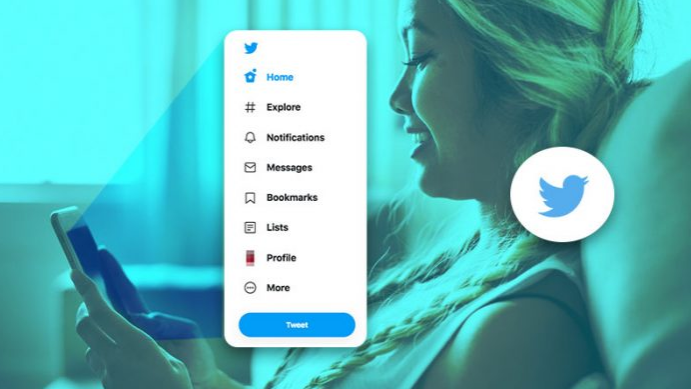
Plus loin | Signets Twitter sur le bureau
Cependant, les utilisateurs peuvent se contenter d'envoyer un tweet à quelqu'un, ce qui implique d'autres personnes et n'est guère pratique à utiliser. Il ne faudrait pas grand-chose pour ajouter cette fonctionnalité à la version de bureau du site Web. Considérez comment Twitter change la façon dont les applications tierces peuvent utiliser son API, ce qui rend certaines des meilleures obsolètes. Cela devrait également offrir aux utilisateurs une meilleure expérience.
Si vous trouvez que c'est un moyen peu pratique d'accéder aux signets Twitter sur votre bureau. Vous pouvez toujours utiliser la fonction de signets de votre navigateur. Les navigateurs ont une fonction de synchronisation qui vous permet de synchroniser vos signets entre différents ordinateurs de bureau et même des appareils mobiles. Vous pouvez également créer un dossier dédié pour les tweets que vous marquez et éviter qu'ils ne se mélangent avec tout ce que vous avez marqué. Cela ne fonctionne que si vous n'utilisez pas beaucoup ou pas du tout l'application Twitter sur votre téléphone.
Pourquoi passer de Like à Bookmark ? | Signets Twitter sur le bureau
Eh bien, au cours des deux dernières années, Twitter a également lentement modifié le comportement du bouton Like (anciennement connu sous le nom de Favorite). Il était autrefois utilisé pour montrer son appréciation pour un poste. C'était également une solution de contournement pour enregistrer les tweets et automatiser les tâches à l'aide de services tels que IFTTT.
Maintenant, la fonctionnalité Like est utilisée vraiment publiquement, et elle est également prise en compte dans le moteur de recommandation de Twitter. Chaque fois qu'un membre de votre cercle aime le tweet de quelqu'un d'autre, il apparaît sur votre flux. Twitter enverra même une notification à vos abonnés pour les tweets que vous avez également aimés.
Si vous avez aimé les tweets uniquement pour les enregistrer pour plus tard. Eh bien, ce n'est probablement pas ce que vous voulez qu'il se passe.
Vous devrez commencer à mettre en signet les tweets maintenant. La mise en signet est effectuée en privé et les données ne sont partagées avec personne. Une section distincte pour les signets Twitter contient en fait tous vos tweets marqués. Voyons comment la fonction Signets Twitter fonctionne sur l'application mobile et le site Web.
insérer la carte sim galaxy s6
Comment pouvez-vous mettre en signet des Tweets sur l'application mobile | Signets Twitter sur le bureau
Chaque fois que vous naviguez sur votre fil Twitter, vous tombez sur un tweet ou un lien. Que vous souhaitez enregistrer pour plus tard, cliquez ensuite sur le bouton 'Partager'. Vous pouvez également faire la même chose à partir de la vue étendue du tweet.
- Dans la fenêtre contextuelle, vous devez cliquer sur 'Ajouter un Tweet aux signets'.

Trouvons-le maintenant également dans la section Signets de Twitter.
- Dirigez-vous vers l'écran d'accueil de l'application Twitter, puis cliquez sur votre icône 'Profil' dans le coin supérieur gauche (ou balayez ensuite depuis le bord gauche de l'écran).
- De là, vous devez cliquer sur 'Signets'.

- Désormais, tous vos tweets enregistrés s'afficheront ici. Le dernier tweet mis en signet sera également en haut. Le tweet inclura également tous les médias joints. Vous pouvez cliquer dessus pour développer le tweet et voir les réponses.
Si vous souhaitez supprimer un tweet des signets, cliquez sur le bouton 'Partager', puis choisissez 'Supprimer des signets'.
Comment pouvez-vous ajouter des Tweets aux favoris sur le site Web de Twitter ? | Signets Twitter sur le bureau
Le processus est identique à celui du site Web Twitter accessible à partir de n'importe quel ordinateur ou navigateur Web mobile.
- Tout d'abord, ouvrez le site Web de Twitter et trouvez le tweet que vous devez mettre en signet.
- Appuyez sur le bouton 'Partager' en bas du tweet.
- Dans le menu, appuyez sur 'Ajouter un Tweet aux signets'. Le tweet sera également mis en signet.
- Trouver la section Signets est vraiment plus facile sur le site Web de bureau. Vous verrez également un bouton Signets dans la barre latérale. (Si vous utilisez un ordinateur portable ou un écran plus petit et que la barre latérale est en mode compact, vous ne verrez qu'une icône de signet.)
- Appuyez sur le bouton 'Signets' dans la barre latérale afin d'ouvrir vos tweets marqués.
- Vous pouvez désormais également parcourir tous vos tweets enregistrés.
Si vous souhaitez supprimer un tweet de la liste des signets, appuyez sur le bouton 'Partager' et choisissez 'Supprimer le tweet des signets'.
Conclusion
D'accord, c'était tout les gens ! J'espère que vous aimez cet article et qu'il vous sera également utile. Donnez-nous votre avis dessus. Aussi, si vous avez d'autres questions et problèmes liés à cet article. Alors faites-le nous savoir dans la section des commentaires ci-dessous. Nous vous répondrons sous peu.
Passe une bonne journée!
Regarde aussi: Examen : Putlocker est-il sûr ou légal à utiliser ?








